中关村xp纯净版系统更改电脑桌面图标为大图标的方法
windows xp系统用户发现win7系统的电脑桌面图标比较大,放在电脑桌面显得更加的美观大气,所以有部分xp系统用户也想要把自己电脑桌面的图标更改为大图标,可是却不知道该如何更改,其实xp系统电脑桌面图标更改为大图标的设置不难,下面小编就跟大家一起分享下设置的方法!
推荐:中关村xp纯净版系统下载
方法如下:
1、在xp系统电脑桌面空白处,鼠标右击,选择“属性”选项;

2、在弹出的“显示 属性”窗口,切换到“外观”标签,点击“效果”按钮;
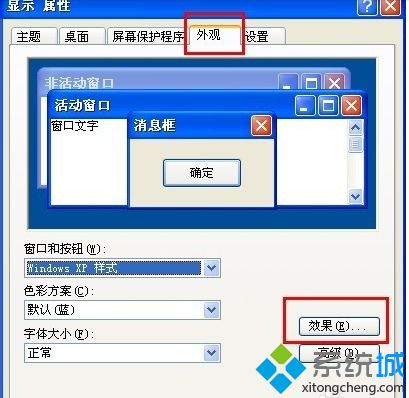
3、在打开的“效果”界面,选择勾选“使用大图标”选项,按“确定”键即可;

4、最终效果图。

以上几个步骤就是小编跟大家分享的关于xp系统桌面图标更改为大图标的方法,步骤过程简单,想要自己的电脑桌面美观大气,可以考虑对图标进行更改,更多精彩的内容请继续关注系统城。
相关教程:美化电脑桌面图标如何把我的电脑图标放到桌面更改电脑图标大小xp桌面图标不见win7更改桌面图标大小我告诉你msdn版权声明:以上内容作者已申请原创保护,未经允许不得转载,侵权必究!授权事宜、对本内容有异议或投诉,敬请联系网站管理员,我们将尽快回复您,谢谢合作!










